Les personnes qui utilisent fréquemment des cartes SD sont probablement habituées à voir apparaître des messages tels que "SD card won't read" (la carte SD ne peut pas être lue). Même s'il est tout à fait habituel de se retrouver dans une telle position, les choses peuvent se gâter si vous ne pouvez pas accéder à vos données lorsque vous en avez vraiment besoin.
Il peut exister de multiples possibilités pour expliquer pourquoi votre carte SD a brusquement cessé de fonctionner, qu'il s'agisse d'infections virales, d'intrusions de logiciels malveillants, de pilotes manquants, de lecteurs de cartes défectueux, de problèmes matériels ou de connexions USB de mauvaise qualité.
Compte tenu de ce qui précède, voici les meilleures méthodes pour résoudre ce problème sur plusieurs appareils tels que PC, Mac, Android et votre appareil photo.
Dans cet article
Pourquoi mon lecteur de carte SD s'est-il subitement arrêté de fonctionner
Généralement, une corruption de la carte SD ou un dommage physique peut entraîner l'arrêt du fonctionnement de votre carte mémoire.
De nombreuses et diverses circonstances peuvent entraîner la corruption et le dysfonctionnement d'une carte SD :
| Causes | Commentaires |
|---|---|
| 🔨 Dommages physiques | En raison de leur petite taille, les cartes SD sont susceptibles d'être endommagées physiquement. Elles peuvent être courbées ou blessées sans que l'on s'en rende compte. Tout dégât physique ou déchargement électrostatique peut provoquer des dégâts permanents à leur électronique et à leur câblage fragiles. |
| ⛔Altération des fichiers | En cas de problème avec le système de gestion des données de votre carte SD, les données stockées sur la carte risquent d'être corrompues et la carte peut cesser de fonctionner. |
| 🤦 Mauvaise manipulation | Malgré la résistance et la solidité des cartes SD, une consommation fréquente et continue peut endommager les composants électroniques ou le système de fichiers de votre carte SD et provoquer un dysfonctionnement ou un arrêt de fonctionnement. Enfin, de violents démontages fréquents de la carte peuvent perturber le déroulement des opérations sur la carte mémoire. |
| 💀 Virus ou programmes malveillants | Parmi les principales causes de corruption de la carte SD figurent les infections par des logiciels malveillants et les virus. Ils ont une incidence sur les fichiers stockés sur votre carte mémoire et provoquent une panne du système de fichiers SD. |
| ❌ Défauts de production | En effet, les cartes SD bon marché sont plus exposées aux risques d'endommagement, de corruption et d'autres problèmes liés aux cartes SD. |
| ➰ Questions de connexion | Lorsque vous vous servez d'un port USB, d'un adaptateur ou d'un lecteur de cartes qui ne fonctionne pas correctement, vous risquez de rencontrer des problèmes de connexion avec la carte SD, ce qui vous empêchera d'accéder à vos fichiers. |
| 🔐 Anomalie de déclenchement de la serrure | Le côté de chaque carte SD est doté d'un bouton de verrouillage. Le verrouillage de votre carte SD vous empêche d'y transférer de nouveaux dossiers, et votre PC et votre Android ne peuvent pas la détecter. |
| 🔠 Absence de la lettre du pilote de la carte SD | Si la carte SD a perdu sa lettre de pilote, votre système PC ne pourra pas reconnaître ou accéder à la partition de la carte SD. |
| 💽 Pilote endommagé | Les pilotes de carte SD peuvent entraîner l'arrêt du fonctionnement de votre carte SD. |
| 📀 Perte de cloisonnement | La disparition ou la suppression accidentelle de la partition de votre carte SD rendra votre carte non allouée et irresponsable. |
Lorsque l'une de ces situations a endommagé votre carte SD ou l'a fait cesser brusquement de fonctionner, il existe des moyens efficaces d'atténuer les dommages et de rétablir le mode de fonctionnement normal de votre carte SD. Dans cet esprit, voici les meilleures méthodes pour réparer une carte SD défectueuse sur plusieurs appareils.
Excellent : Récupération des données d'une carte SD qui a cessé de fonctionner
Pour éviter toute perte de données, pensez à récupérer vos fichiers avant de réparer une carte SD défectueuse. Le plus simple et le plus sûr moyen de retrouver vos fichiers est d'utiliser un outil de récupération de données tiers tel que Wondershare Recoverit.
La solution de recouvrement de fichiers de cartes mémoire tout-en-un vous aide à retrouver vos fichiers à partir de cartes SD défectueuses et corrompues sur des appareils tels qu'Android, iOS, Mac et Windows. Ce logiciel prend en charge tous les supports de stockage et toutes les cartes mémoire ou SD que vous pouvez imaginer.
Il prend en outre en charge un large éventail de types et de formats de données et de fichiers, notamment les photos, les fichiers audio et vidéo, les documents et bien d'autres encore. Procédez comme suit pour récupérer les données d'une carte SD qui a cessé de fonctionner avec Recoverit.
Étape 1 :Connexion de la carte SD à ce dernier

Reliez votre carte SD à l'ordinateur à l'aide d'un adaptateur de carte approprié. Sélectionnez, exécutez et lancez Recoverit sur votre PC ou votre Mac. Rendez-vous dans l'interface centrale et appuyez sur l'onglet <b>Disques durs et emplacements. Faites une sélection de votre carte SD et appuyez sur Démarrer pour commencer le processus de récupération des données.
Étape 2 :Numérisez votre carte SD

Au moment où vous appuyez sur Démarrer, Recoverit analyse l'emplacement sélectionné à la recherche de fichiers récupérables.
Étape 3 : Affichez, restaurez et enregistrez les fichiers de votre carte SD.
récupérer, retrouver et conserver les données de votre carte SD

Lorsque Recoverit a terminé l'analyse, une liste de tous les fichiers récupérables s'affiche. Marquez les dossiers que vous aimeriez retrouver, prévisualisez-les pour vous assurer qu'il s'agit bien des données dont vous avez besoin, et cliquez sur Récupérer.
Comment régler le problème de la carte SD qui s'est soudainement arrêtée de fonctionner sur un téléphone Android
Trois solutions pour remédier à l'arrêt du fonctionnement de la carte SD sous Android et de l'appareil photo sont présentées ci-dessous. Avant de commencer, nous vous invitons fortement à sauvegarder vos données à l'aide de la méthode expliquée plus haut, car les méthodes suivantes peuvent entraîner une perte de données.
Méthode 1 : Désassemblez votre carte SD
Il suffit de démonter et de remonter la carte SD pour résoudre la plupart des problèmes liés à la carte SD sur Android.
Voici comment :
- Étape 1 :Accédez à Réglages > Stockage > Supprimer la carte SD. Appuyez sur OK en guise de confirmation et extrayez la carte SD ;
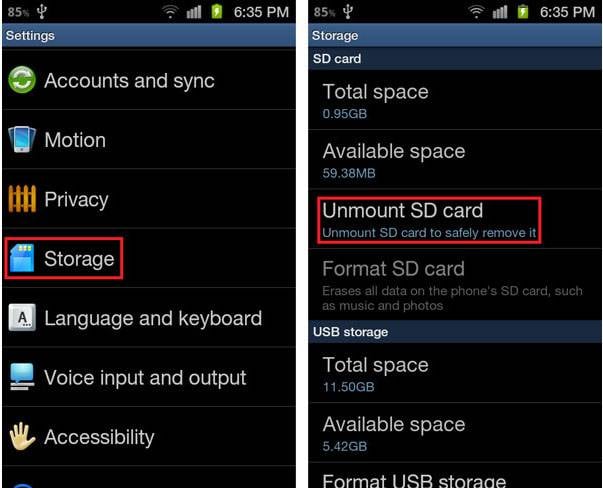
- Étape 2 :Arrêtez votre téléphone ;
- Étape 3 : Replacez votre carte SD et allumez votre téléphone ;
- Étape 4 :Rendez-vous dans Paramètres > Mémoire >Monter la carte SD.
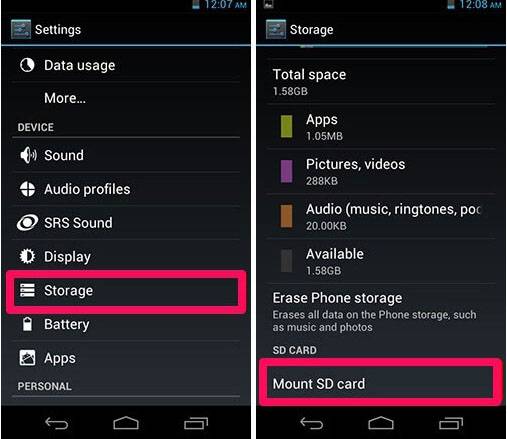
Méthode 2 : Insérez à nouveau votre carte SD dans votre téléphone

Il suffit de remettre la carte SD en place pour que la plupart des problèmes disparaissent.
Pour réinsérer votre carte SD dans votre appareil Android, procédez comme suit :
- Étape 1 :Mettre l'appareil hors tension et retirer la carte mémoire ;
- Étape 2 :Examinez la carte pour déceler toute anomalie, irrégularité, poussière ou dommage physique ;
- Étape 3 :Dégagez le lecteur de carte SD de votre téléphone ;
- Étape 4 :Réintroduisez votre carte SD dans votre dispositif ;
- Étape 5 :Activez votre téléphone et assurez-vous que la carte SD fonctionne correctement.
Méthode 3 : Remise à zéro des paramètres d'usine de votre téléphone
La dernière chose à faire si aucune des méthodes susmentionnées ne donne de résultats satisfaisants et de réinitialiser votre téléphone en rétablissant les paramètres d'usine. Gardez à l'esprit qu'une réinitialisation d'usine supprime toutes les données de votre téléphone.
Voici comment procéder : Naviguez vers Paramètres et appuyez sur Batterie et entretien de l'appareil > Stockage > Avancé > Carte SD > Format > Formater la carte SD.
Comment régler le dysfonctionnement soudain de la carte SD sur l'appareil photo

Voici quelques conseils pour tenter de résoudre le problème si la carte SD de votre appareil photo cesse soudainement de fonctionner :
- Option 1 : Insérez à nouveau votre carte SD - une simple réinsertion de la carte SD peut parfois résoudre tous les problèmes liés à la carte mémoire. Désactivez votre appareil photo et enlevez la carte SD. Redémarrez votre machine et réinsérez votre carte SD.
- Option 2 : Actualisez le programme de l'appareil photo - les mises à jour du programme de l'appareil photo peuvent résoudre des problèmes courants liés à la carte SD, tels qu'un bogue du micrologiciel qui peut entraîner l'arrêt du fonctionnement de la carte SD. Rendez-vous sur le site web du fabricant de votre appareil photo et suivez les instructions pour télécharger le micrologiciel requis.
Comment remédier à l'arrêt soudain du travail de la carte SD sur le PC Windows
Lorsque vous ne réussissez pas à corriger le problème de la carte SD qui s'est soudainement arrêtée de fonctionner sur Android ou sur l'appareil photo, essayez de connecter votre carte SD à votre ordinateur. Suivez les indications ci-dessous pour résoudre le problème.
Méthode 1 : Vérifiez s'il y a des erreurs sur la carte SD
Raccordez votre carte SD à votre PC à travers un lecteur de carte et suivez les étapes suivantes :
- Étape 1 :Accédez àMon ordinateur et choisissez votre lecteur de carte SD ;
- Étape 2 :Effectuer un clic droit sur le lecteur et choisirPropriétés > Outil ;
- Étape 3 :Accédez à la section Vérification des erreurs et sélectionnez Vérifier > Réparer le lecteur ;
- Étape 4 :Autorisez votre PC à achever la réparation, déconnectez la carte SD et redémarrez votre ordinateur.
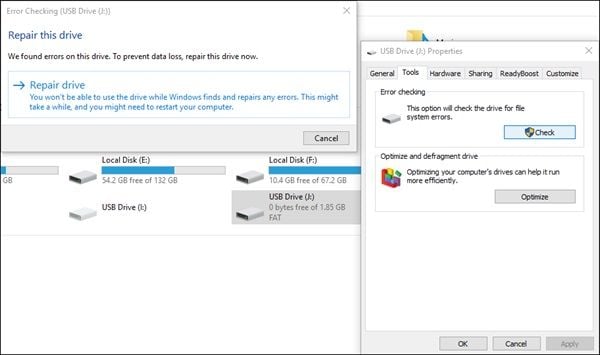
Quand l'ordinateur redémarre, réinsérez la carte pour voir si elle fonctionne correctement.
Méthode 2 : Dépannage de la carte SD
Windows Troubleshooter peut réparer la majorité des incidents liés aux cartes mémoire.
Voilà comment l'utiliser :
- Étape 1 :Reliez la carte SD à votre machine et appuyez sur le bouton Windows ;
- Étape 2 :Choisissez Réglages dans le menu et cliquez sur Actualisation et sécurité ;
- Étape 3 :Rendez-vous surDépannage>Matériel et périphériques>Exécuter le dépanneur ;
- Étape 4 :Permettez à votre PC de finir de vérifier s'il n'y a pas de problèmes ;
- Étape 5 :Réinitialisez votre ordinateur.

Méthode 3 : Actualiser le pilote de la carte SD
Une autre façon de remédier au dysfonctionnement d'une carte SD consiste à mettre à jour le pilote de la carte.
Voici les étapes :
- Étape 1 :Appuyez sur les clés Windows et X et optez pour Gestionnaire de périphériques à partir du menu ;
- Étape 2 : Effectuer un clic droitdu pilote de la carte et appuyez sur Désinstaller.
- Étape 3 : Effectuer un clic droitsur le gestionnaire à nouveau et choisissezScanner les modifications matérielles.
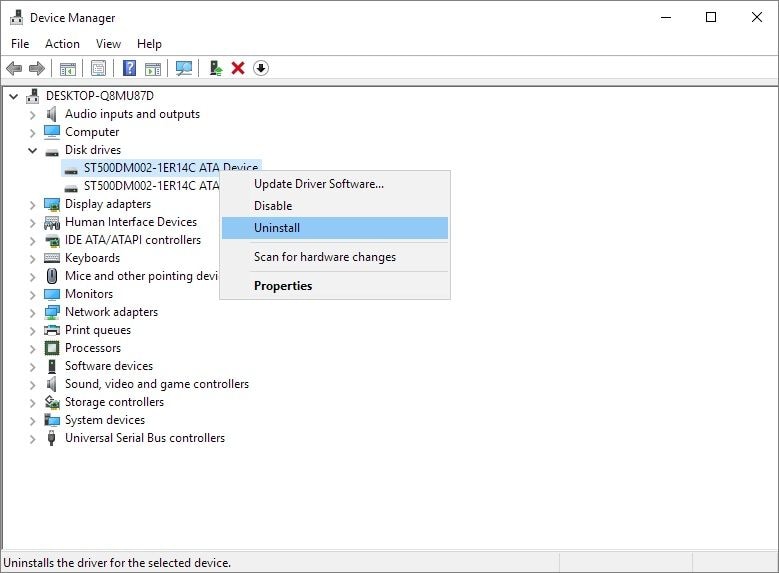
Quand une mise à jour est prévue, Windows actualise le pilote. Détachez la carte SD de votre ordinateur, rallumez votre PC et réintroduisez la carte pour voir si elle fonctionne.
Méthode 4 : Utilisation de la commande utilitaire Diskpart
Lorsque votre carte SD cesse subitement de produire des effets au milieu d'un téléchargement de fichiers, il se peut qu'elle soit protégée contre l'écriture.
Voilà la solution pour remédier à ce problème à l'aide de Diskpart :
- Étape 1 :Branchez la carte SD sur votre ordinateur ;
- Étape 2 :Inscrivez cmd dans la ligne de commande et accédez au fichier diskpart.exe ;
- Étape 3 :Inscrivez Diskpart et appuyez sur Entrée ;
- Étape 4 :Introduisezlistdisk et indiquez le disque de votre carte SD ;
- Étape 5 :Saisissez sélectionner le disque 1 ou le chiffre du disque de votre carte SD ;
- Étape 6 :Attribut du disque d'entrée effacé en lecture seule et appuyé sur Entrée.
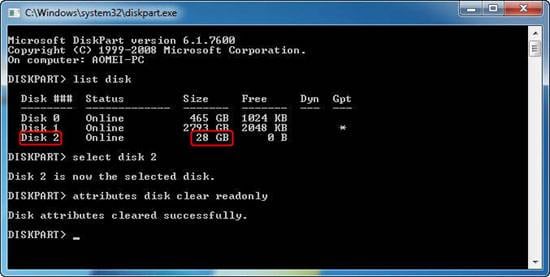
Supprimez votre carte SD et rallumez votre PC. Lors du démarrage de votre PC, insérez la carte SD et vérifiez qu'elle fonctionne.
Méthode 5 : employer Chkdsk
En cas d'échec de ces procédures, utilisez chkdsk pour résoudre les problèmes de secteurs défectueux de votre carte SD, qui pourraient être à l'origine de l'arrêt de son fonctionnement.
Voici comment :
- Étape 1 :Reliez la carte SD à votre PC ;
- Étape 2 :Saisissez cmd dans la barre de recherche et sélectionnez Exécuter en tant qu'administrateur ;
- Étape 3 :Saisissez chkdsk n : /f (n correspond à la lettre du lecteur de votre carte SD) ;
- Étape 4 :Autorisez votre PC à poursuivre le traitement et vérifiez que votre carte SD ne contient pas d'erreurs.

Supprimez la carte SD et redémarrez. Remettez votre carte en place et vérifiez qu'elle fonctionne.
Comment remédier à l'arrêt soudain du chargement de la carte SD sur Mac
Lorsque votre carte SD cesse subitement de marcher sur votre Mac, vous pouvez vérifier et corriger les préférences de votre Rechercher pour résoudre le problème. Voici comment démarrer.
- Étape 1 :Lancez Recherche, puis cliquez sur la barre du haut de Recherche, et sélectionnez Préférences. Dirigez-vous vers la barre latérale et sélectionnez tous les éléments de la section Emplacements.

- Étape 2 :dans la partie Général et sélectionnez tous les éléments de l'onglet Montrer ces éléments sur le bureau. Rédigez votre Mac et connectez la carte SD à votre ordinateur. Le système devrait à présent être efficace.

Conclusion
Une carte SD n'est pas une sinécure et il est tout à fait logique que des problèmes tels que l'arrêt soudain du fonctionnement de la carte SD vous empêchent de dormir la nuit. A fortiori si vous utilisez une carte SD pour stocker des données vitales.
Le guide suivant propose des méthodes efficaces pour éliminer les problèmes liés à la carte SD, garantir le bon fonctionnement de votre carte mémoire et récupérer vos données sous Windows, Mac et Android.
Le problème de l'arrêt brutal de la carte SD est un phénomène courant que vous pouvez résoudre facilement dans la plupart des cas. En cas de fichiers perdus en cours de route, utilisez la solution de récupération de données Wondershare Repairit pour récupérer vos données.



